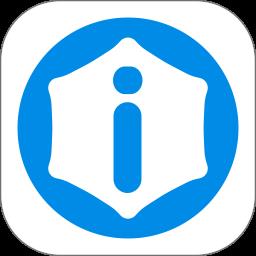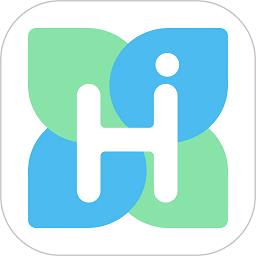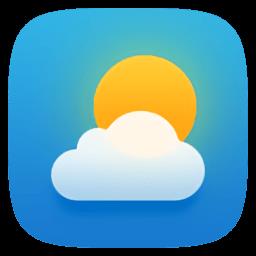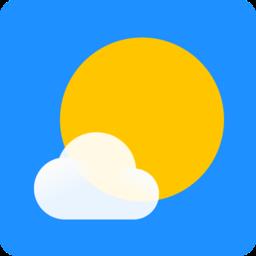- 冒险村物语
- 英雄无敌3塔防
- 驾考家园手游
如何设置和锁定浏览器主页方法步骤 ie浏览器主页无法修改怎么办
2017-06-28
如何设置和锁定浏览器主页方法步骤 ie浏览器主页无法修改怎么办 常在网上飘,哪有不中招?当你浏览一些流氓网站或者安装一些不良软件时候,不知不觉你的IE主页就被篡改、锁定而无法更改。很是让你烦心、愤怒。其实,你自己可以设定锁定你的主页,达到防止流氓行为更改你的主页!
【IE主页锁定方法步骤】:
点击任务栏的【开始--运行】,然后在运行栏上输入【gpedit.msc】
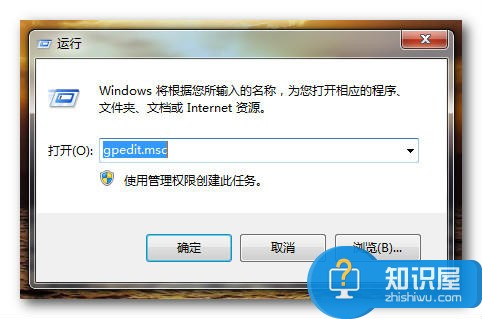
按回车键,然后弹出了【本地组策略编辑器】窗口,现在依次点击【用户配置---管理模板---Windows组件---Internet Explorer】,在上面的窗口右侧我们可以找到“禁用更改主页设置”这一项,双击打开,在设置标签中选中“已启用”,单击“确定”关闭“组策略”。这样就通过组策略锁定了IE主页了。


这样流氓软件、木马就不能随意修改你的 IE主页了!
人气推荐
知识阅读
-

巧用WPS校园版制作带拼音课件
2011-06-22
-

门户网站的电商江湖 借微博取道电子商务
2011-06-10
-

U-mail邮件系统:谱写售后服务传奇
2011-06-22
-

支付宝私奔蝴蝶效应 互联网现融资恐慌
2011-06-22
-

胡舒立:马云为什么错
2011-06-22
-

谷歌副总裁称谷歌地图服务拥有1.5亿移动用户
2011-06-10
-

远离【色】【情】吧!互联网反黄完全解决方案
2011-06-11
-

百度与出版商谈判破裂 将推版权DNA比对系统
2011-06-10
-

腾讯SOSO开创情境搜索 领衔后搜索时代全面革新
2011-06-22
-

Twitter推广趋势服务费一年涨4倍达12万美元
2011-06-10
精彩推荐
- 游戏
- 软件
-

麻将大师消消乐下载v1.0.9 安卓版
其它手游 24.95MB
下载 -

我是武林盟主最新版下载v6.1.12 安卓版
其它手游 64.04MB
下载 -

我的忍者村官方版下载v1.0.5 安卓版
其它手游 149.24MB
下载 -

我的生存计划最新版下载v1.0.0 安卓版
其它手游 139.77MB
下载 -

探险者生存日记游戏下载v300.1.1.3018 安卓版
其它手游 78.94MB
下载 -

多多糖果屋下载v2.3.02 安卓版
其它手游 40.54MB
下载 -

恐怖文字逃脱最新版下载v1.0.2 安卓版
其它手游 155.66MB
下载 -

超市收纳达人下载v1.0.3 安卓版
其它手游 26.09MB
下载
-
魔力大师下载v1.1.3 安卓版
下载
-
正常的大冒险手机版下载v3.7.5 安卓最新版
下载
-
螺丝钉解谜下载v1.19 安卓版
下载
-
死灵法师手游下载v5.7 安卓版
下载
-
沙雕的鹿最新版下载v1.0.0 安卓版
下载
-
消灭马桶人游戏最新版下载v1.0.4 安卓版
下载
-
熊出没的五夜后宫游戏下载v3.0 安卓版
下载
-
黄金矿工经典版教育下载v1.7 安卓版
下载